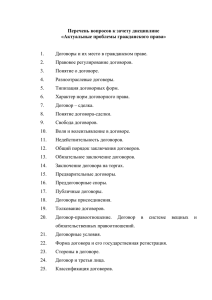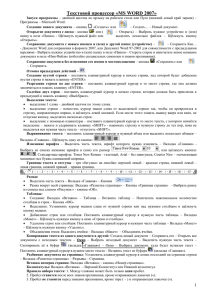ИНСТРУКЦИЯ ДЛЯ РАБОТЫ КЛИЕНТОВ БИРЖИ С ЭЛЕКТРОННЫМИ ДОКУМЕНТАМИ ДОГОВОРОВ И СОГЛАШЕНИЙ
advertisement
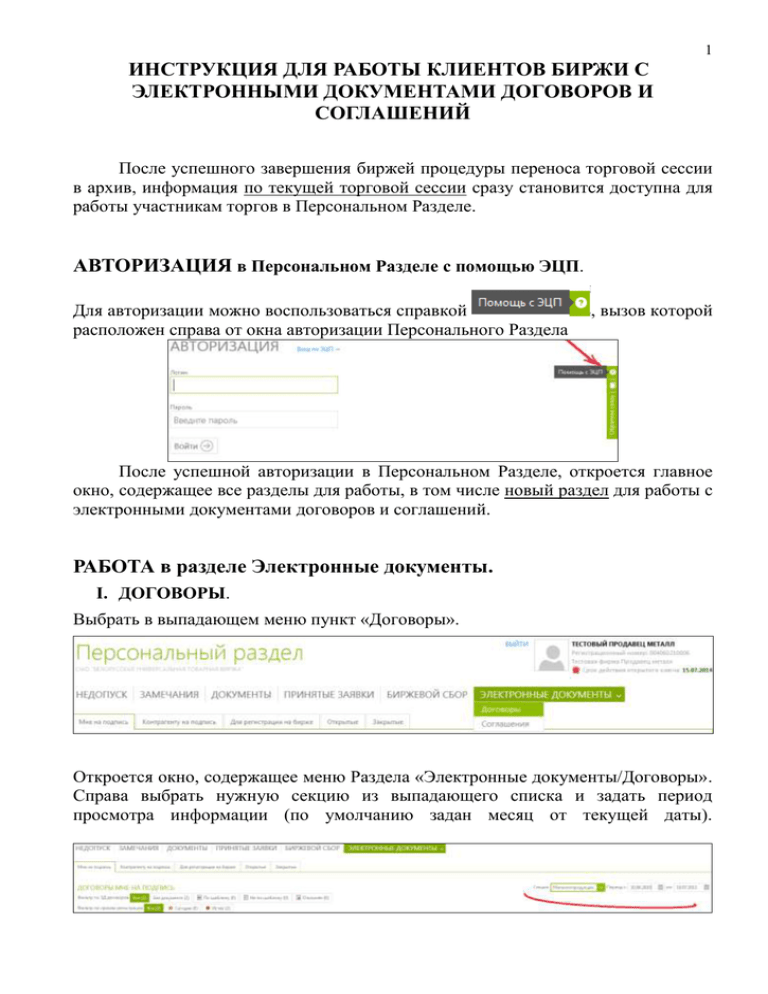
1 ИНСТРУКЦИЯ ДЛЯ РАБОТЫ КЛИЕНТОВ БИРЖИ С ЭЛЕКТРОННЫМИ ДОКУМЕНТАМИ ДОГОВОРОВ И СОГЛАШЕНИЙ После успешного завершения биржей процедуры переноса торговой сессии в архив, информация по текущей торговой сессии сразу становится доступна для работы участникам торгов в Персональном Разделе. АВТОРИЗАЦИЯ в Персональном Разделе с помощью ЭЦП. Для авторизации можно воспользоваться справкой расположен справа от окна авторизации Персонального Раздела , вызов которой После успешной авторизации в Персональном Разделе, откроется главное окно, содержащее все разделы для работы, в том числе новый раздел для работы с электронными документами договоров и соглашений. РАБОТА в разделе Электронные документы. I. ДОГОВОРЫ. Выбрать в выпадающем меню пункт «Договоры». Откроется окно, содержащее меню Раздела «Электронные документы/Договоры». Справа выбрать нужную секцию из выпадающего списка и задать период просмотра информации (по умолчанию задан месяц от текущей даты). 2 По умолчанию открыта вкладка «Мне на подпись» - это основная вкладка, предназначена для оперативной работы с договорами, содержит информацию по договорам фирмы авторизованного участника, по которым ещё необходимо разместить и подписать электронные документы, либо подписать уже размещенные контрагентами договоры. 1.Подписание размещенного контрагентом документа договора. (Вкладка «Мне на подпись»). Значок размещенного документа (слева в списке): биржи, или - собственный документ договора. - документ по шаблону Просмотр электронного документа договора. Нажать на или . Откроется окно, в котором можно скачать документ на свой компьютер для просмотра, если это необходимо. Распечатать квитанцию документа договора. Во вкладке «Открытые», после регистрации договора биржей, в этом окне появится дополнительная функция подачи заявки на получение заверенной бумажной копии договора. 3 После закрытия окна с информацией об электронном документе, произвести подписание договора, нажав на кнопку В случае успешного завершения . операции выдается сообщение , нажать ОК. 2. Размещение и подписание документа договора.(Вкладка «Мне на подпись»). Для размещения и подписания документа договора выбрать строку с информацией, в которой отсутствует значок документа договора и нажать кнопку справа . Откроется окно для размещения договора. Выбрать способ формирования договора . Если выбран способ «по шаблону Биржи», то на экране отобразится заполненный договор, после просмотра договора нажать кнопку , расположенную в нижней части договора. Если выбран способ «свой договор», найти на своем компьютере файл договора, нажав на кнопку «Обзор» и выбрав его, нажать кнопку . 4 Если договор размещен успешно, выдается сообщениеНажать «ОК». 3. Удаление размещенного и подписаннного документа договора создателем. (Вкладка «Контрагенту на подпись»). Размещенный и подписанный электронный договор автоматически перемещается во вкладку «Контрагенту на подпись». Здесь вы можете удалить свой документ договора, если это необходимо, нажав на кнопку . После удаления документа договора, информация о договоре переместится во вкладку «Мне на подпись» для повторного размещения и подписания документа договора (будет отсутствовать значок наличия документа договора). Просмотр подробной информации о договоре. Кликнуть левой кнопкой «мыши» по номеру договора синего цвета 5 для получения подробной информации о договоре, о его сделках и соглашениях: Откроется окно договора – вкладка «О договоре» открывается по умолчанию. Просмотр подробной информации о сделках договора – вкладка «Сделки». Просмотр подробной информации о соглашениях «Соглашения». договора – вкладка 4. Поступление договора на регистрацию. (Вкладка «Для регистрации на бирже») После подписания договора вторым контрагентом, договор, согласованный двумя контрагентами, автоматически переместится во вкладку «Для регистрации на бирже» для просмотра, подписания и регистрации документа договора ответственным работником биржи. Все договоры, размещенные в данной вкладке становятся доступны для регистрации работникам биржи. 6 Если биржа отказала в регистрации договора, информация о договоре с причиной отказа переместится во вкладку «Мне на подпись» для повторного размещения и подписания документа договора участником с учетом причины отказа. Отклонённые биржей договоры имеют значок , при наведении на который отображается причина отказа в регистрации. После успешной процедуры регистрации договора биржей, информация о договоре автоматически перемещается во вкладку «Открытые». Вкладка «Закрытые» содержит архив заключенных фирмой участника договоры за весь период деятельности. Архив может быть ограничен администратором базы данных. II. СОГЛАШЕНИЯ. Работа с соглашениями осуществляется из раздела «Электронные документы», после выбора меню «Соглашения». Логика всей работы с соглашениями аналогична логике работы с договорами.